La edición multimedia es una forma de referirse al concepto que engloba el trabajo en áreas como edición de imágenes, edición de vídeo y edición de audio, entre otros; a pesar de la popularidad de programas de edición multimedia como Photoshop, After Effects o Sony Vegas, para el usuario común, la edición multimedia libre y gratuita no es tan conocida.
Sin embargo, existen una gran cantidad de alternativas gratuitas, libres, y por supuesto, disponibles en Linux a tan sólo un par de clics de distancia; opciones que, contrario a lo que se suele creer, son totalmente modernas y que en la mayoría de los casos, no requieren de una gran curva de aprendizaje, al menos no mayor a la de sus símiles de paga y que aún así son capaces otorgar resultados espectaculares.
A continuación, te muestro un listado de aplicaciones libres para la edición multimedia en Linux.
Edición multimedia en Linux
Audio
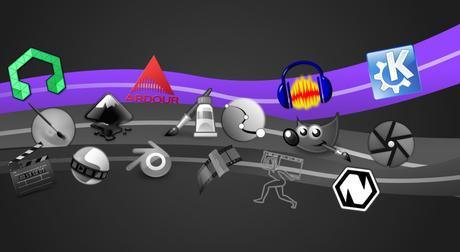
La edición de audio en Linux esta bastante viva, y prueba de ello es que cada vez existen más opciones de calidad, libres y gratuitas que podemos aprovechar en nuestro equipo incluso si tenemos tendencias profesionales. Este tipo de software, conocido como Estación de Trabajo de Audio Digital (o DAW, por sus siglas en inglés) se caracteriza por contar con herramientas para grabar audio, trabajar con varias pistas de sonido, y poder aplicar diversos filtros para modificar el audio.
Audacity
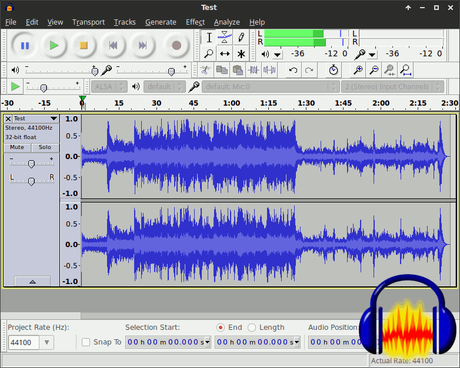
Audacity es sin dudas, la aplicación libre de edición de audio más popular, no sólo en Linux, gracias a ser multiplataforma, fácil de usar y tener varios años de experiencia a sus espaldas con una comunidad que lo respalda por medio de complementos que aumentan sus posibilidades.
Audacity destaca por su simpleza inicial, pues sólo tienes que presionar el gran circulo rojo y podrás comenzar a grabar para poder editar inmediatamente en cuanto te detengas. Sin embargo, las herramientas de Audacity están muy lejos de terminar ahí, pues cuenta con decenas de filtros y menús llenos de opciones para modificar tu audio que lo hacen ideal para los usuarios más experimentados al mismo tiempo que para aquellos que sólo quieran grabar un pequeño clip.
Para instalar Audacity sólo tienes que dirigirte a la tienda de aplicaciones de tu distribución, o abrir una terminal e introducir los siguientes comandos según la que utilices:
Ubuntu, Debian y Linux Mint:
sudo apt install audacity
Arch Linux, Manjaro y Antergos:
sudo pacman -S audacity
Fedora:
yum install audacity
O si lo prefieres, puedes dirigirte a su página de descargas oficial y descargar y compilar el código fuente por ti mismo.
Ardour

Ardour es otro software de edición de audio que podemos encontrar en Linux, aunque es menos conocido que Audacity, Ardour cuenta con muchas opciones que pueden ponerlo por encima del mencionado programa y lo colocan como uno de los mejores estudios de grabación digitales, incluso frente a programas de paga.
Entre sus muchas características, Ardour cuenta con grabación de pista multicanal, edición no lineal y destructiva y trabajar con varias pistas simultáneamente. Debido a sus posibilidades, Ardour ha generado una comunidad muy fiel, por lo que no te será difícil encontrar tutoriales de este programa en español.
Antes de usar Ardour, es importante que sepas que, aunque su código es abierto, el programa no es gratuito del todo. De hecho, para poder descargarlo desde su página oficial es necesario realizar un pago a tu consideración, en caso de no pagar, aún puedes descargarlo desde los repositorios de tu distribución y compilarlo desde el código fuente manualmente.
Para descargar e instalar Ardour, puedes buscar en la tienda de aplicaciones de tu distribución, o introducir los siguientes comandos según la que utilices:
Ubuntu, Debian y Linux Mint:
sudo apt install ardour
Arch Linux, Manjaro y Antergos:
sudo pacman -S ardour
Fedora:
yum install ardour
Kwave
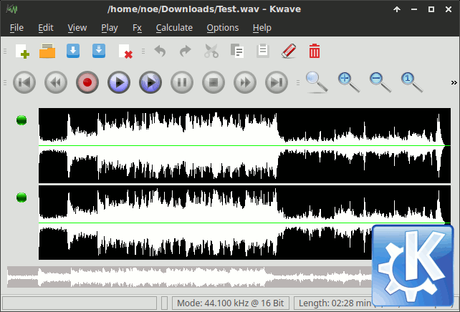
Kwave es un editor básico de sonido ideal para quienes deseen realizar tareas no muy complejas con su audio en Linux. Aunque Kwave esta desarrollado pensando en el escritorio KDE y aún no es tan completo frente a otros programas, como Audacity, su reciente incorporación de forma oficial al proyecto KDE preveen un desarrollo interesante a futuro.
Para descargarlo desde su sitio oficial, puedes darte una vuelta por la lista de distribuciones soportadas oficialmente o descargar el código fuente para compilarlo por ti mismo. También puedes buscarlo en la tienda de aplicaciones de tu distribución o introducir el comando correspondiente:
Ubuntu, Debian y Linux Mint:
sudo apt install kwave
Arch Linux, Manjaro y Antergos:
sudo pacman -S kwave
Fedora:
yum install kwave
LMMS

LMMS (Linux MultiMedia Studio) es un software de estación de trabajo digital (DAW) enfocado a la producción musical y que se presenta como una fuerte alternativa a programas como FL Studio o Cubase al estar orientado a entornos profesionales.
Puedes descargarlo desde su página oficial con paquetes para diferentes distribuciones y Sistemas Operativos, también puedes encontrarlo en la respectiva tienda de aplicaciones de tu distro o utilizar los comandos correspondientes.
Ubuntu, Debian y Linux Mint:
sudo apt install lmms
Arch Linux, Manjaro y Antergos:
sudo pacman -S lmms
Fedora:
yum install lmms
Imágenes

La edición de imágenes en Linux consiste en la creación o modificación de fotos, logotipos o dibujos por medio de software. En este caso, esta puede dividirse según el tipo de trabajo que se realice, pues no es lo mismo trabajar usando píxeles que vectores, o las capas de Gimp y los filtros de Darktable. La edición de imágenes en Linux se divide en 3 categorías: Mapa de bits (Rasterizadas o por píxeles), Vectoriales (Figuras geométricas escalables) y Procesamiento de imágenes (Edición no destructiva).
Mapa de bits
Las imágenes de mapa de bits son aquellas que consisten en píxeles, o matrices, por lo que también se les conoce como imágenes matriciales o imágenes rasterizadas. Estas tienen como características una profundidad de color definida, resolución que provoca su distorsión al aumentar su tamaño y la distribución de píxeles de cierto color por medio de una cuadricula que en conjunto proyectan una imagen de forma digital. Son utilizadas principalmente para fotografías e imágenes complejas y su uso ese el más extendido en Internet, algunos formatos de imágenes de mapa de bits son JPG, PNG, GIF y BMP.
Los editores de mapa de bits son los más flexibles y potentes que podemos encontrar, y en Linux destacan:
Gimp
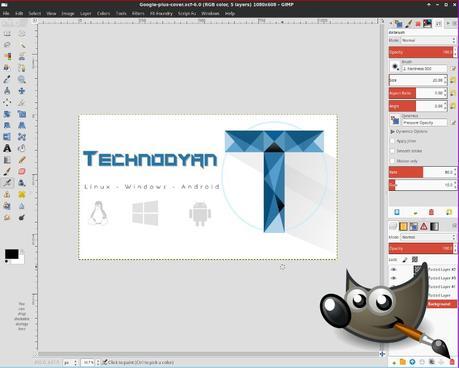
Gimp es el programa de edición de imágenes libre más conocido, considerado durante mucho tiempo como la alternativa gratuita a Photoshop, actualmente Gimp destaca por si mismo como un programa muy completo en todos los aspectos, con herramientas que lo hacen rivalizar con las opciones de paga.
Además de sus herramientas iniciales, Gimp cuenta con una larga lista de complementos que aumentan considerablemente sus posibilidades, siendo los más destacados G’MIC y Gimp Plugin Registry. Cabe mencionar que el desarrollo de Gimp se ralentizo considerablemente a partir de su versión 2.6 y la actual 2.8.18 puede ser considerada anticuada para los usuarios más exigentes, sin embargo, la rama de pruebas 2.9.x incorpora una serie de novedades que vuelven a colocar a Gimp como un editor de imágenes adecuado a la época actual y al que vale la pena darle una oportunidad, aunque siempre debes tener en consideración que Gimp no es un clon de Photoshop ni pretende serlo, por lo que la forma de trabajar no es igual en ambos.
Tanto el código fuente de la versión inestable 2.9 como la versión 2.8.18 estable pueden ser descargadas desde su sitio oficial, mientras que en tu distribución podrás descargar la versión estable desde la tienda de aplicaciones o con los comandos correspondientes:
Ubuntu, Debian y Linux Mint:
sudo apt install gimp
Arch Linux, Manjaro y Antergos:
sudo pacman -S gimp
Fedora:
yum install gimp
Si eres usuario de Ubuntu o Linux Mint y te interesa descargar la versión 2.9.4, puedes ver este vídeo en el que explico como hacerlo paso por paso.
También te puede interesar:
- Gimp puede ser Photoshop (Y mucho más)
- 5 sitios web para volverte un experto en Gimp
- Como añadir complementos a Gimp
- Gimp en Technodyan
Krita
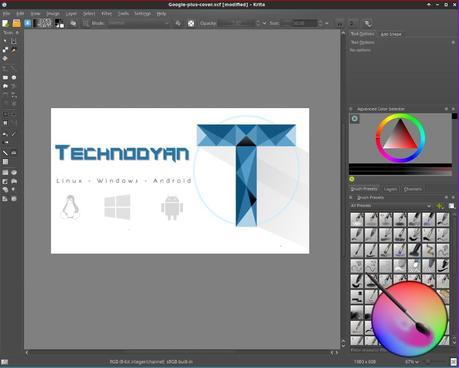
Krita es la más reciente revelación del software libre de edición de imágenes. Aunque lleva varios años existiendo como parte de la suite Calligra Office, Krita ganó relevancia cuando a partir de una exitosa campaña en Kickstarter dio un salto de calidad importante que le permitió modernizarse para medirse cara a cara contra cualquier software de paga y dejar atrás en varios aspectos a Gimp, que hasta entonces era el referente del área en Linux.
Krita es un programa orientado al dibujo digital, aunque la cantidad de herramientas que ofrece hace que también sea adecuado para la edición de imágenes y, al igual que Gimp, cuenta con una buena cantidad de complementos y una importante comunidad cada vez mayor.
Para descargar Krita, puedes hacerlo desde su sitio web oficial por medio de su AppImage, también puedes buscarlo en tu tienda de aplicaciones o usando los comandos correspondientes. Krita cuenta con dos versiones de paga: Krita Gemini y Krita Studio, el dinero recaudado por ambos proyectos es utilizado en su totalidad para continuar con el desarrollo del programa.
Ubuntu, Debian y Linux Mint:
sudo apt install krita
Arch Linux, Manjaro y Antergos:
sudo pacman -S krita
Fedora:
yum install krita
Pinta
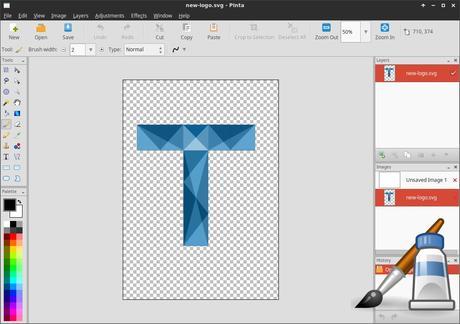
Pinta surge como un clon del popular Paint.NET que podemos encontrar en Windows. Por lo tanto, Pinta es una opción a medio camino entre los programas más básicos de dibujo, como TuxPaint, y aquellos basados en capas, como Krita y Gimp.
Pinta no es un programa con miles de herramientas, filtros y complementos, pero es ideal para quienes buscan un editor de imágenes sencillo que sirva para la mayoría de las tareas, o para aquellos que estén aprendiendo a editar imágenes y no quieran verse abrumados por programas con demasiados menús y herramientas.
Puedes descargar Pinta desde su página oficial por medio de sus paquetes para Ubuntu, código fuente o los Tarball, y desde tu tienda de aplicaciones o con los comandos respectivos:
Ubuntu, Debian y Linux Mint:
sudo apt install pinta
Arch Linux, Manjaro y Antergos:
sudo pacman -S pinta
Fedora:
yum install pinta
También te puede interesar:
- 3 editores de fotos gratuitos en Linux (Además de Gimp)
Vectoriales
Los vectores o imágenes vectoriales se diferencian de los de mapa de bits en que, en lugar de basarse en la distribución de píxeles para formar una imagen, utilizan figuras geométricas definidas que pueden superponerse y se redimensionan por medio de cálculos matemáticos al cambiar la resolución de la imagen, lo que evita que se “pixeleen” sin importar su tamaño, aunque para esto requieren un poder de procesamiento mucho mayor al tener que generarse de nuevo la imagen cada vez que cambia de tamaño, por lo que son utilizados para logotipos, dibujos e imágenes con colores limitados. Los formatos de imágenes vectoriales más conocidos son SVG, Ai y EPS.
Inkscape
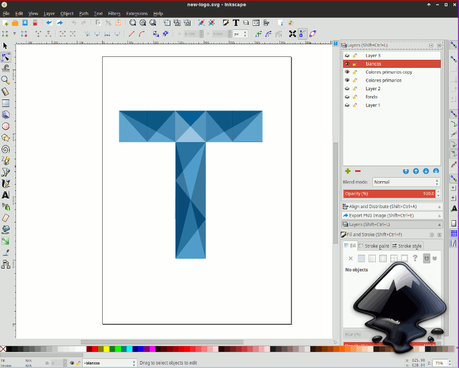
Inkscape es la opción más famosa y a su vez, posiblemente la más completa para la creación de gráficos vectoriales en Linux. Además de una buena cantidad de herramientas para crear gráficos vectoriales, Inkscape incluye algunas opciones 3D, así como una buena variedad de filtros que lo hacen capaz de realizar las tareas más complejas. Los gráficos vectoriales creados en Inkscape usan el estandar SVG.
Inkscape no cuenta con descargas desde su sitio oficial, por lo que tendrás que recurrir a los repositorios de tu distribución por medio de la tienda de aplicaciones o los comandos correspondientes:
Ubuntu, Debian y Linux Mint:
sudo apt install inkscape
Arch Linux, Manjaro y Antergos:
sudo pacman -S inkscape
Fedora:
yum install inkscape
Karbon
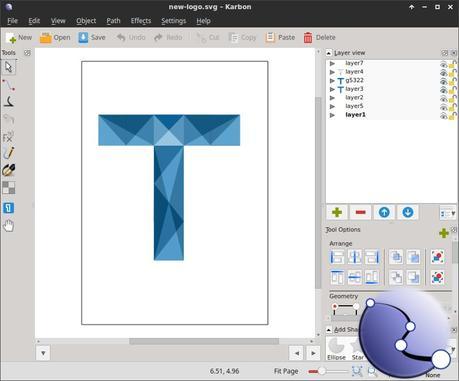
Karbon es el editor de imágenes vectoriales desarrollado por el equipo de KDE, como parte de su suite ofimática Calligra Office. Como tal, destaca por su integración con los demás programas y por tener un mayor rendimiento sobre el escritorio KDE.
Aunque no cuenta con la popularidad o todas las opciones de Inkscape, Karbon sigue siendo una buena opción, aunque con ciertas reservas en sus capacidades para realizar tareas complejas.
Puedes descargar Karbon individualmente por medio de los comandos:
Ubuntu, Debian y Linux Mint:
sudo apt install karbon
Arch Linux, Manjaro y Antergos:
sudo pacman -S karbon
Fedora:
yum install karbon
También te puede interesar:
- Suites ofimáticas en Linux
LibreOffice Draw
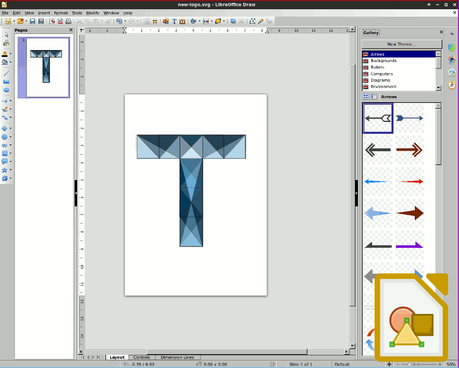
Draw es el editor de gráficos vectoriales que provee la famosa suite ofimática LibreOffice, por lo que, a diferencia de las otras opciones, esta mucho más enfocado al uso de oficina que a la creación de imágenes vectoriales complejas, lo que lo hace una opción ideal para personas que no quieran complicarse y busquen añadir elementos sencillos a un documento o imprimir algún elemento de la mejor manera.
En caso de no contar ya con LibreOffice, puedes descargarlo desde su sitio web oficial, la tienda de aplicaciones de tu distribución o el comando correspondiente:
Ubuntu, Debian y Linux Mint:
sudo apt install libreoffice
Arch Linux, Manjaro y Antergos:
sudo pacman -S libreoffice
Fedora:
yum install libreoffice
También te puede interesar:
- 5 consejos para mejorar la velocidad de LibreOffice
- Como instalar extensiones en LibreOffice
- LibreOffice en Technodyan
Procesamiento de imágenes
Este tipo de software de edición de imágenes trabaja con imágenes de Mapa de Bits, aunque a diferencia de los editores de imágenes como Gimp, estos son de carácter “no-destructivo” es decir, los cambios que realices en la imagen se guardan en un archivo separado de la imagen original, por medio de estilos que se aplican sobre la imagen mientras el programa esta abierto, aunque manteniendo intacto el archivo original. Este tipo de programas suelen contar con una gran cantidad de opciones para el manejo de colores en la imagen, mientras que la adición de elementos externos o las herramientas de dibujo son casi inexistentes. No buscan reemplazar a los editores de imágenes, sino que se utilizan en conjunto para obtener mayores resultados.
Darktable
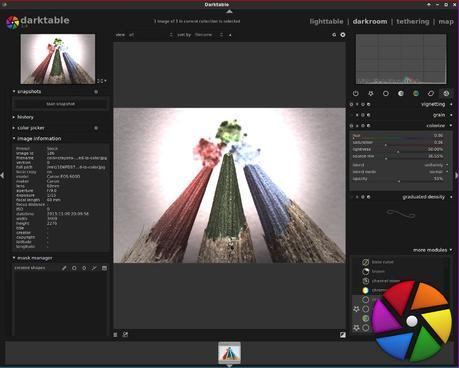
Nacido como una alternativa exclusiva para Linux de Adobe Lightroom, Darktable es el procesador de imágenes más avanzado en su tipo para este Sistema Operativo, cuenta con una gran variedad de opciones para realizar ajustes en las fotografías divididos por categorías, además de contar con soporte RAW, importación de etiquetas desde Picasa y Lightroom y una interfaz organizada que resulta familiar si vienes de trabajar con otros software del área.
Todos los ajustes realizados en Darktable se guardan en un archivo separado con extensión XML y pueden ser modificados y eliminados en cualquier momento, también es posible exportar el resultado final como una imagen rasterizada.
Ubuntu, Debian y Linux Mint:
sudo apt install darktable
Arch Linux, Manjaro y Antergos:
sudo pacman -S darktable
Fedora:
yum install darktable
Lightzone
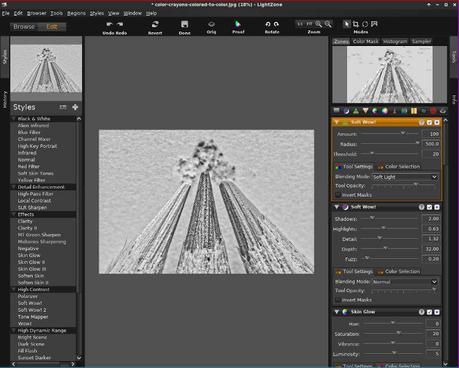
LightZone es otro programa nacido como alternativa a Adobe Lightroom que permite la edición no destructiva en nuestras imágenes.
LightZone puede ser usado para trabajos rápidos al no contar con tantos módulos de ajuste usados para ediciones complejas, además, destaca por permitir la creación de perfiles RAW personalizados y poder cambiar el orden en que los ajustes son aplicados a la imagen.
Debido a problemas con spam, para descargar LightZone es necesario registrarse en su web oficial, un proceso automático que no te llevará más que unos minutos.
Vídeo

A diferencia de otras áreas de edición multimedia, la edición de vídeo no es tan popular en Linux, salvo una o dos opciones, pocos usuarios conocen acerca de la diversidad que podemos encontrar en el sistema del pingüino, algo que para nada condiciona la calidad del software que podemos encontrar, pues varios destacan por ser capaces de dar resultados espectaculares.
Kdenlive
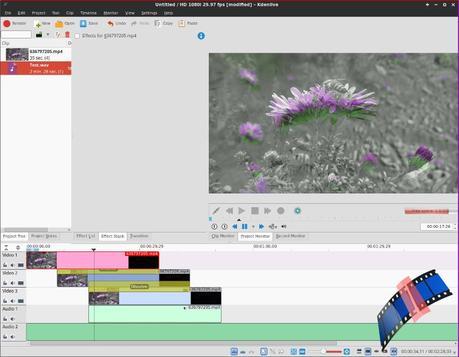
Kdenlive es el editor de vídeo no-lineal del proyecto KDE, y una de las mejores opciones para todos los usuarios interesados en la edición de vídeo en Linux.
Aunque Kdenlive aún no se compara con editores profesionales de vídeo como los de Adobe, es capaz de trabajar con varias capas, transparencias, efectos de vídeo e importar y exportar en una buena cantidad de formatos; de la misma forma que otros programas de software libre, cuenta con una comunidad que se dedica a dar a conocer el programa mediante tutoriales y vídeos que muestran todo el potencial de Kdenlive, por lo que encontrar recursos para aprender a manejarlo no es tarea dificil.
Puedes instalar Kdenlive siguiendo los pasos en su página oficial, donde también proveen paquetes Snap y AppImage universales, desde la tienda de aplicaciones de tu distribución o desde la terminal con los comandos correspondientes:
Ubuntu, Debian y Linux Mint:
sudo apt install kdenlive
Arch Linux, Manjaro y Antergos:
sudo pacman -S kdenlive
Fedora:
yum install kdenlive
Blender

Blender es un programa de modelado en 3D bastante popular por ser capaz de plantarle cara a cualquier programa de paga con todas las de la ley, además de ser utilizado frecuentemente para muchas producciones profesionales, pero además de esto, Blender cuenta con uno de los editores de vídeo más potentes que podemos encontrar en Linux, sin embargo, su potencia va de la mano con su curva de aprendizaje, que puede ser algo elevada pues su interfaz no es la más amigable y sus opciones pueden abrumar a los menos experimentados, aunque los resultados espectaculares y el control total sobre los efectos de vídeo están garantizados.
Puedes descargar Blender desde su sitio oficial en forma de un archivo tar, desde la tienda de aplicaciones correspondiente o con los comandos:
Ubuntu, Debian y Linux Mint:
sudo apt install blender
Arch Linux, Manjaro y Antergos:
sudo pacman -S blender
Fedora:
yum install blender
Natron
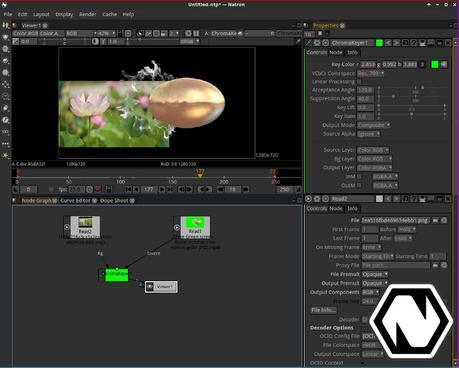
Esta es la más reciente incorporación a la lista de programas indispensables para edición multimedia en Linux por cubrir un área que hasta entonces, era poco abordada en Linux: Los efectos especiales y postprocesado.
Natron resultará familiar para cualquiera que haya trabajado con programas de efectos especiales basados en nodos antes, pues su interfaz es exactamente igual a Nuke, lo que se traduce en que muchos de los tutoriales de Nuke pueden aplicarse sin muchos problemas en este, lo que ayuda mucho a reducir su curva de aprendizaje, que además cuenta con una interfaz sencilla de manejar una vez te acostumbras.
Con apenas 2 años de desarrollo a sus espaldas, Natron cosecha nuevos adeptos cada día, y al estar diseñado de forma modular, es posible encontrar nuevos plugins que aumenten su potencia añadiendo funciones que no están incluidas de serie.
Natron aún no esta disponible en los repositorios de las distribuciones, por lo que tendrás que descargarlo desde su página oficial previo registro, donde cuenta con paquetes tgz y tar.xz además de los propios para distribuciones basadas en Debian y en Red Hat Linux, junto a Mac OS y Windows.
Cinelerra
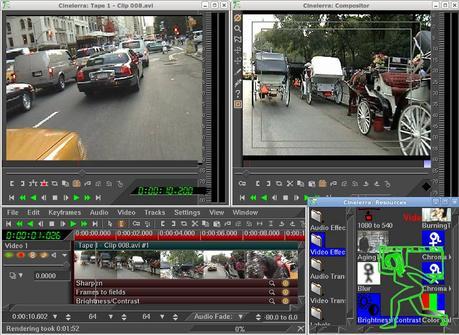
Cinelerra es un editor de vídeo enfocado totalmente hacía el ámbito profesional, pues cuenta con un aluvión de herramientas y una interfaz poco amigable que ahuyentarán a cualquier novato que intente usarlo, además, cuenta con muchas funciones para editar vídeo sin comprimir y de cualquier resolución y velocidad, pues trabaja de forma independiente estos aspectos.
Este software cuenta con varias versiones, destacando la Community Version en Linux, al ser completamente software libre. Puedes descargar la última versión de Cinelerra desde su sitio web.
Openshot
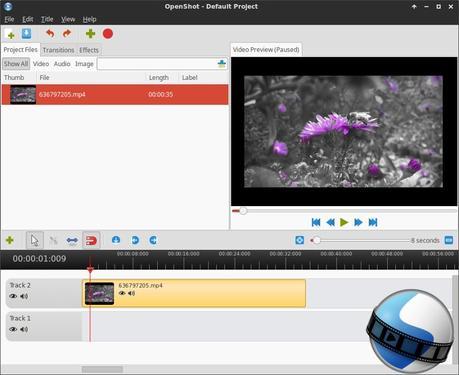
Openshot es la opción preferida por miles de usuarios para crear y editar vídeos con GNU/Linux, gracias a su fácil manejo y uso de efectos que lo hacen ideal para cualquier tipo de usuario sin importar si tiene experiencia previa con editores de vídeo no-lineales. Además, Openshot soporta diversos formatos de audio y vídeo, así como varias capas en su linea del tiempo, por último, si tienes instalado Blender en tu equipo, puedes crear titulos y secuencias en 3D que harán más atractivo tu vídeo sin apenas esfuerzo.
Puedes descargar e instalar Openshot desde tu tienda de aplicaciones o con los comandos:
Ubuntu, Debian y Linux Mint:
sudo apt install openshot
Arch Linux, Manjaro y Antergos:
sudo pacman -S openshot
Fedora:
yum install openshot
Flowblade

Flowblade es otro editor de vídeo en la línea de Kdenlive con posibilidades por encima de Openshot y características que lo convierten en una opción a tomar en cuenta, como el poder usar G’MIC para aplicar cientos de filtros a tus vídeos o el hecho de no necesitar descargar dependencias de KDE para poder correrlo en cualquier escritorio. Como los otros editores de vídeo mencionados, Flowblade soporta varias capas en su línea de tiempo y soporta los formatos de vídeo más populares.
Como nota, es importante resaltar que Flowblade tiene problemas con las dependencias de Kdenlive y Openshot, por lo que es necesario desinstalar estos dos programas y eliminar sus repositorios pues de otra forma Flowblade no se ejecutará correctamente.
Para descargar Flowblade, puedes dirigirte a su sitio oficial y descargar el archivo .deb o usar los comandos:
Ubuntu, Debian y Linux Mint:
sudo apt install flowblade
Arch Linux, Manjaro y Antergos:
sudo pacman -S flowblade
Fedora:
yum install flowblade
Pitivi
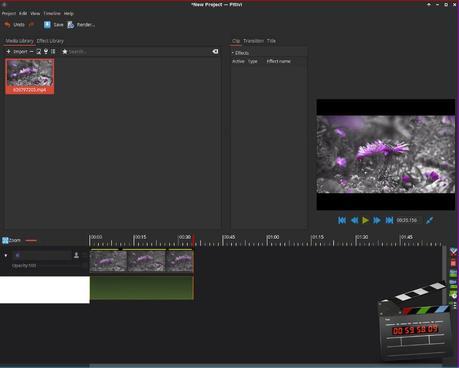
Pitivi nació como un editor de vídeo básico, ligero y fácil de usar, por lo que durante mucho tiempo fue el editor de vídeo predeterminado en Ubuntu.
El programa destacada por su interfaz simple y su manejo sencillo, además, desde sus más recientes versiones se nota un resurgimiento después de un periodo de semi-abandono, pues ahora se le han añadido un montón de efectos que buscan situar al programa como una opción a tener en cuenta en el mundo de edición de vídeo en Linux.
Puedes descargar el paquete universal Flatpak de Pitivi desde su sitio oficial, descargarlo desde tu tienda de aplicaciones, o con los comandos:
Ubuntu, Debian y Linux Mint:
sudo apt install pitivi
Arch Linux, Manjaro y Antergos:
sudo pacman -S pitivi
Fedora:
yum install pitivi
Opciones de paga – No libres
Lightworks
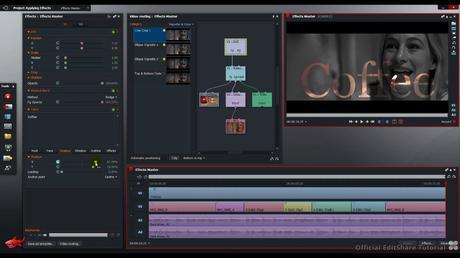
Programa que trae la edición de vídeo profesional a Linux, capaz de competir con opciones como Adobe Premiere Pro o Sony Vegas. Cuenta con una versión gratuita recortada capaz de exportar vídeos a Vimeo en Full HD y Youtube en HD, con herramientas que cubrirán las necesidades de la mayoría de los proyectos.
Puedes descargarlo desde su sitio oficial.
Bitwig Studio
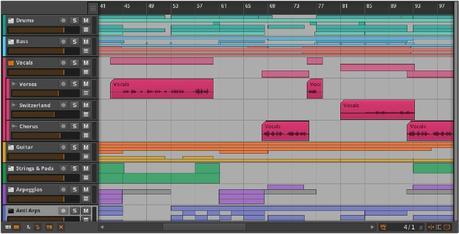
Secuenciador y DAW orientado a usuarios profesionales y multiplataforma, desarrollado por ex-trabajadores de Ableton, desde su reciente lanzamiento ha destacado por colocarse rápidamente entre los mejores programas del área.
Puedes probar una demo desde su sitio oficial.
Pixeluvo
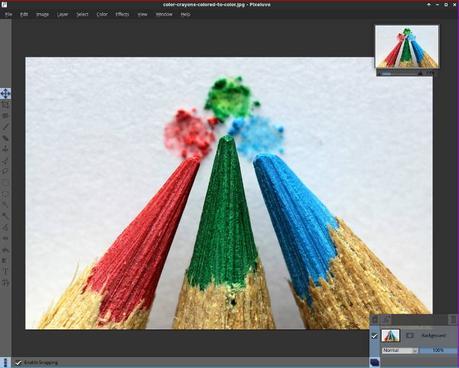
Poderoso editor de imágenes que destaca por sus herramientas orientadas a la manipulación de colores, como las capas de ajuste, no disponibles en otros programas de edición de imágenes en Linux como Gimp. Además, su bajo precio de $34 USD por cada versión mayor (Es decir, si compras la versión 1.6 podrás seguir actualizando hasta la 1.99 con la misma licencia) lo hacen una herramienta muy a tener en cuenta.
Pixeluvo cuenta con una versión gratuita de prueba con la limitación de trabajar con documentos menores a 800×600.
Conclusión
Aquí concluye mi recopilación de programas de edición multimedia en Linux. Cabe mencionar que no he hecho una lista de todo el software de este tipo que existe en Linux, ni ha sido mi intención, sino que sólo incluí aquellos programas con los que he podido interactuar en mayor o menor medida, por lo que todavía se puede hacer un listado mucho más completo, así que sí conoces algún programa que te interesaría ver aquí, tus comentarios son bienvenidos.
Por otro lado, en muchas ocasiones te encontrarás que aunque el software libre es capaz de realizar trabajos asombrosos, muchas personas no lo recomiendan para trabajos serios porque “no le llega a X Software comercial” (p. ej: Tanto en Gimp como en Photoshop puedes hacer prácticamente de todo, sin embargo el arsenal de herramientas de Photoshop permite hacer cualquier trabajo de forma más rápida y sencilla), mientras que en otras ocasiones descubrirás que en las opciones libres, directamente no puedes hacer lo mismo que en sus símiles de paga (caso Natron y Adobe After Effects). Lejos de dejar de recomendar el uso del Software Libre, mi opinión es que debemos apoyarlos aún más para que cumplan nuestras expectativas pues a pesar de contar con presupuestos realmente bajos a comparación de los referentes del software comercial en cada área, logran crear proyectos bastante completos capaces de posicionarse como aplicaciones a tomar en cuenta con precio cero ¿Y como podemos apoyar al Software Libre? Con donaciones que permitan a los desarrolladores dedicarse a tiempo completo al Software Libre, no es necesario que sean muy elevadas, pero es importante tener en cuenta el dinero que puedes haber ahorrado al usar una alternativa libre a un software comercial. Si la vía monetaria no esta a tu disposición en estos momentos, aún puedes ayudar con estas 5 Formas de apoyar al Software Libre además de donar.
Al final del día, el Software Libre lo construimos todos nosotros.
